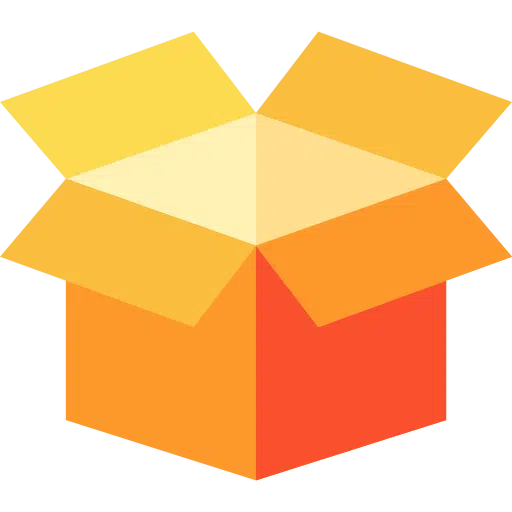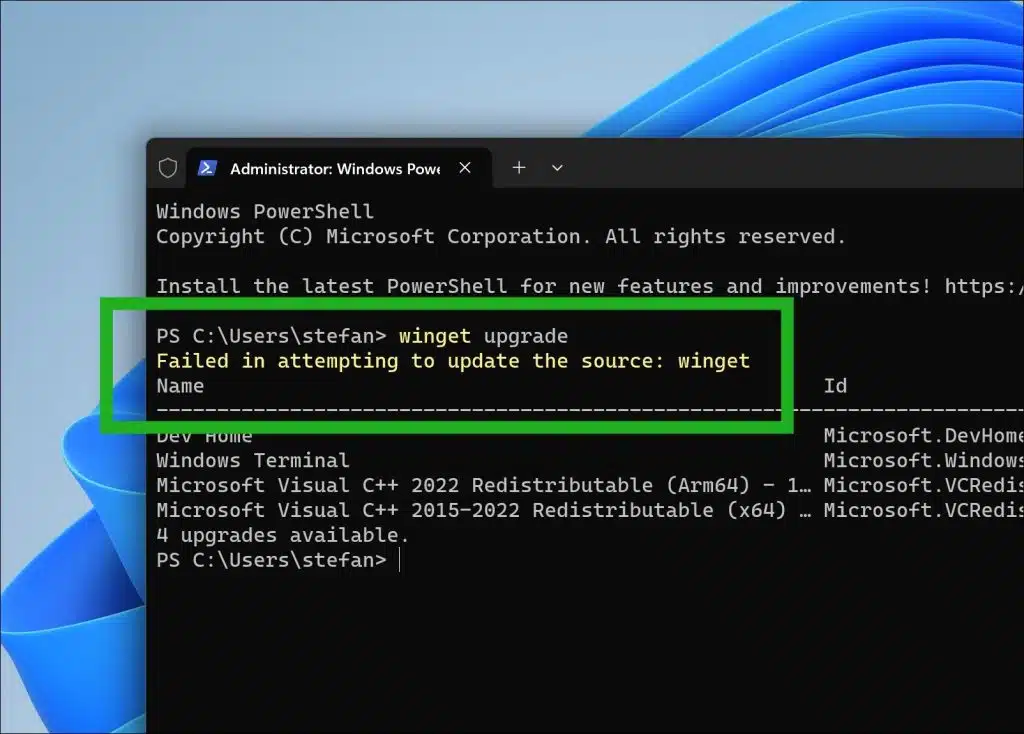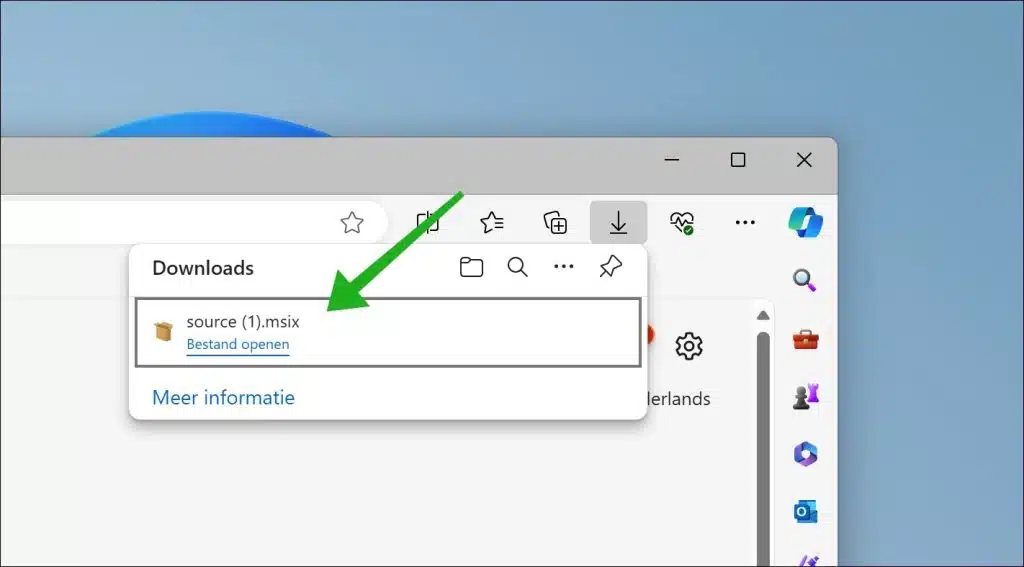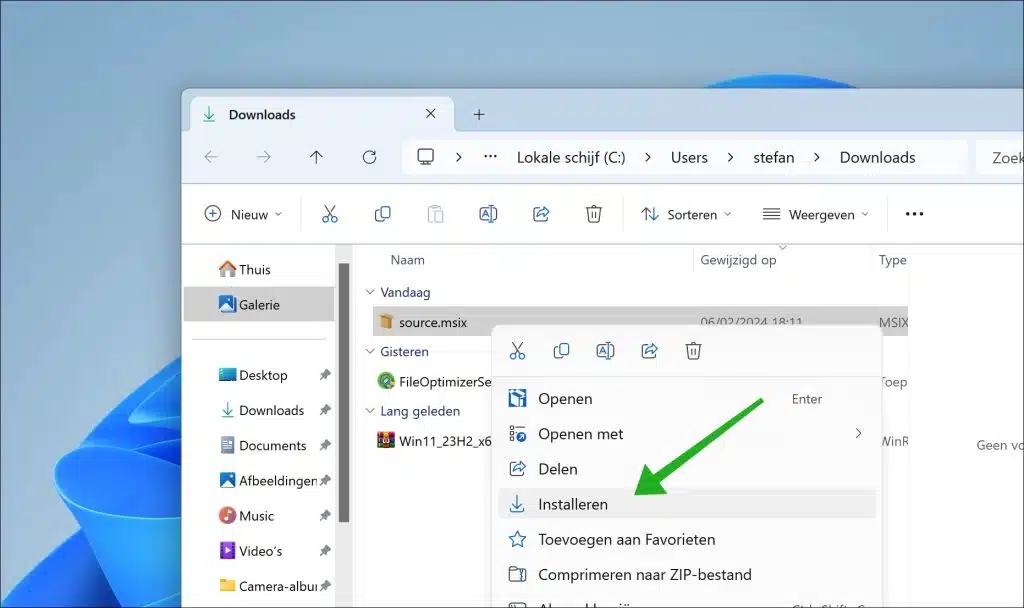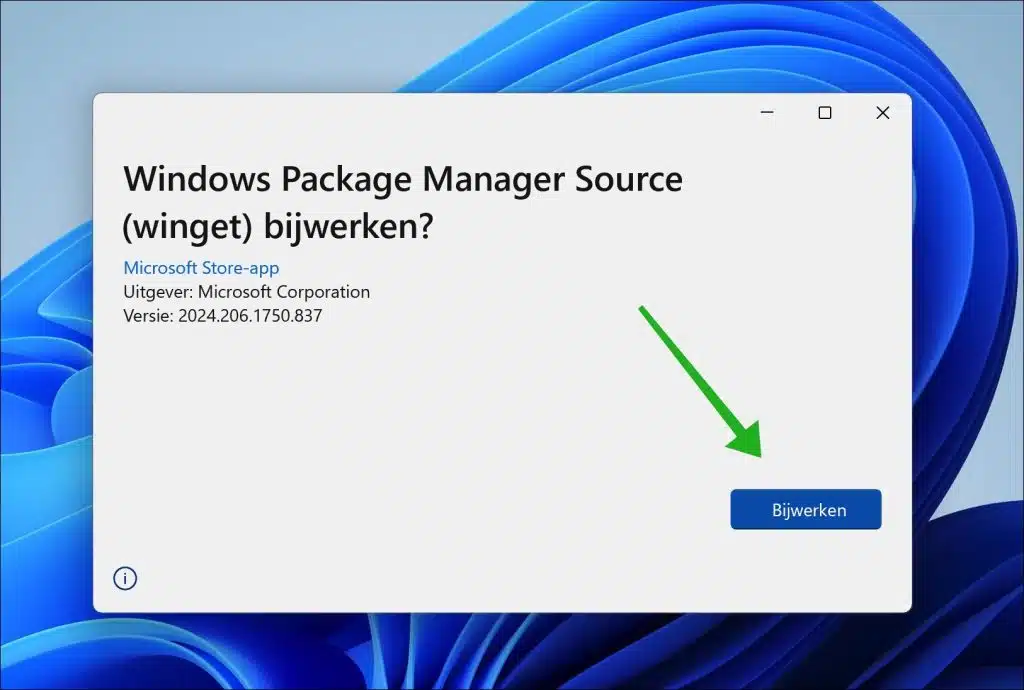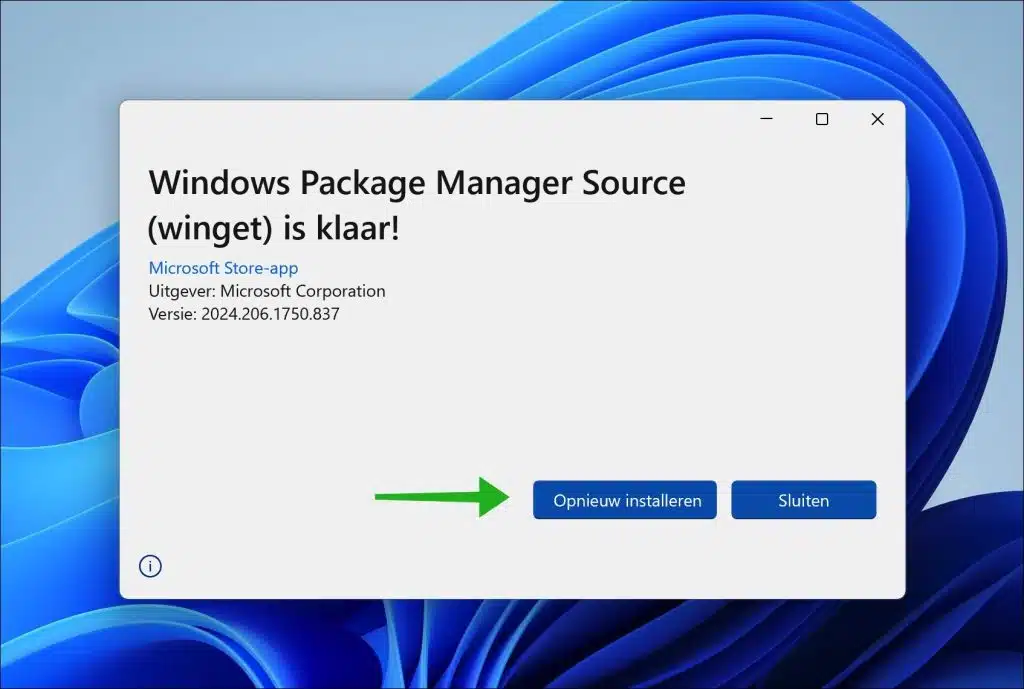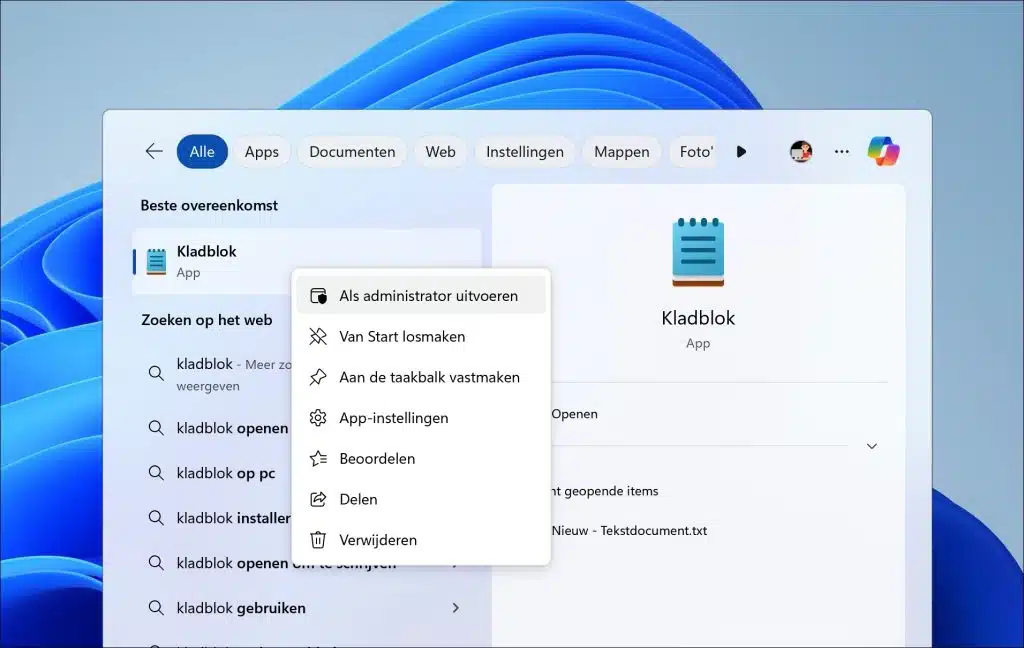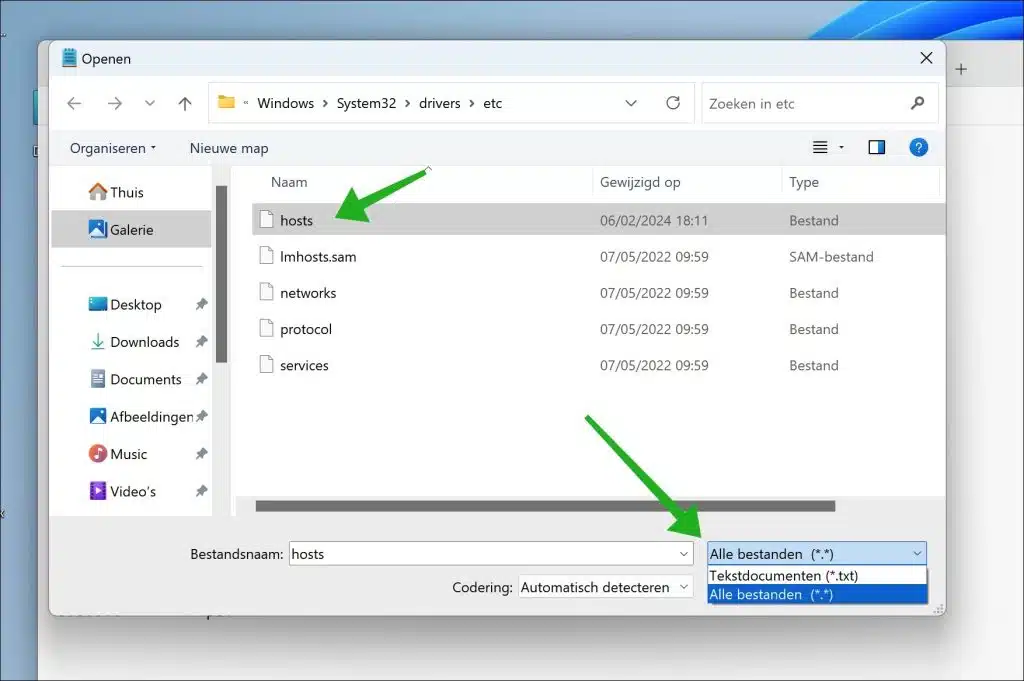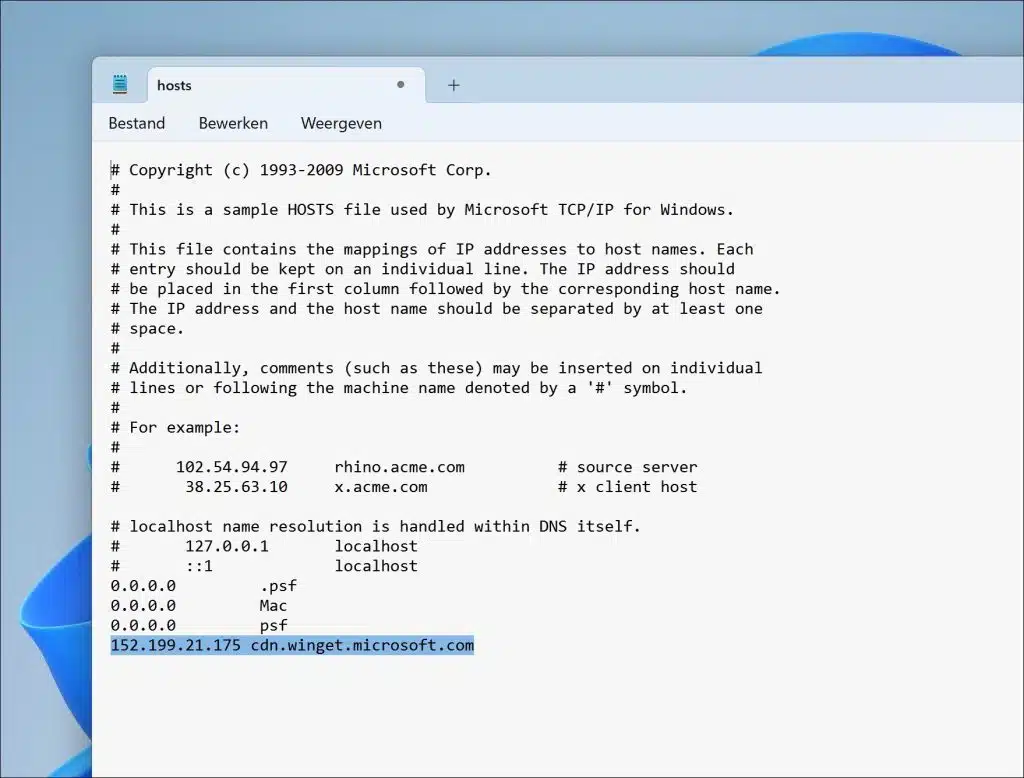Si ve el mensaje de error "Error al intentar actualizar la fuente: Winget", esto generalmente indica un problema con la actualización de la fuente del repositorio del Administrador de paquetes de Windows (también conocido como Winget).
Este error puede ocurrir al actualizar la fuente, actualizar, buscar paquetes y más. No siempre está claro por qué ocurre este error, pero a continuación se detallan algunos problemas comunes.
La fuente del repositorio WinGet está bloqueada por un firewall.
Los firewalls están diseñados para proteger su red bloqueando el acceso a ciertos recursos externos. Sin embargo, a veces un firewall también puede bloquear conexiones legítimas a la fuente del repositorio WinGet. Ajustar la configuración del firewall o desactivarlo temporalmente puede ayudar a resolver este problema.
Hay referencias en el archivo HOSTS que bloquean el acceso al recurso del repositorio.
El archivo HOSTS en sistemas Windows se puede utilizar para influir en las traducciones de DNS. Si se han agregado reglas que apuntan a los dominios del recurso del repositorio WinGet, esto puede bloquear el acceso a estos recursos. Puede ser necesario comprobar y modificar el archivo HOSTS.
Hay una interrupción en la fuente del repositorio, generalmente en los servidores de Microsoft.
Ocasionalmente, los servidores de Microsoft que alojan el origen del repositorio WinGet pueden experimentar interrupciones. Esto puede causar problemas de acceso temporales. En tales casos, es recomendable volver a intentarlo más tarde o comprobar el estado de los servidores de Microsoft a través de sus páginas de estado oficiales o canales de redes sociales.
Está instalada una versión desactualizada de Winget.
Como ocurre con muchos programas, las versiones anteriores de WinGet pueden tener dificultades para comunicarse con infraestructuras de servidores más nuevas o para admitir funciones agregadas recientemente. La actualización a la última versión de WinGet puede resolver estos problemas.
Además de estos problemas comunes, los errores de configuración de la red, los problemas de derechos de usuario o los conflictos con otro software instalado también pueden contribuir a este mensaje de error. La resolución metódica de estos problemas puede ayudar a identificar y resolver la causa subyacente. Verificar archivos de registro, ejecutar Winget con privilegios elevados o deshabilitar temporalmente el software antivirus son algunos de los pasos que puede seguir para resolver el problema.
No se pudo intentar actualizar la fuente: mensaje de error de Winget
Descargar fuentes.msix
Una de las soluciones más comúnmente reportadas es descargar e instalar manualmente “sources.msix” a través del navegador Microsoft Edge.
Abra el navegador Microsoft Edge y descargue: https://cdn.winget.microsoft.com/cache/source.msix
Abra la carpeta donde se descargó el archivo. Luego haga clic derecho en "sources.msix" y haga clic en "Instalar".
El Administrador de paquetes de Windows ahora se puede actualizar. Para hacer esto, haga clic en el botón "Actualizar".
Confirme nuevamente haciendo clic en "Reinstalar".
Ahora reinicie su computadora. El problema "Error al intentar actualizar la fuente: Winget" ahora debería resolverse.
Modificar archivo HOSTS
Otra solución es modificar el archivo HOSTS en Windows. Agregar una línea con la dirección IP y el nombre de host de Microsoft también resolvió el problema.
Haga clic en "Buscar" en la barra de tareas. Luego busque "bloc de notas". Haga clic derecho sobre él y haga clic en "Ejecutar como administrador".
Haga clic en "Archivo" en el menú y luego en "Abrir". Vaya a la carpeta c:\windows\system32\drivers\etc\. Cambie “Archivos de texto (*.txt)” a “Todos los archivos” y al archivo HOSTS.
Agregue la siguiente línea y presione CTRL +S para guardar. Luego cierre el bloc de notas.
152.199.21.175 cdn.winget.microsoft.com
Ahora reinicie su computadora. Después del reinicio, verifique si se ha resuelto el mensaje de error "Error al intentar actualizar la fuente: Winget".
espero que esto te ayude. ¡Gracias por leer!